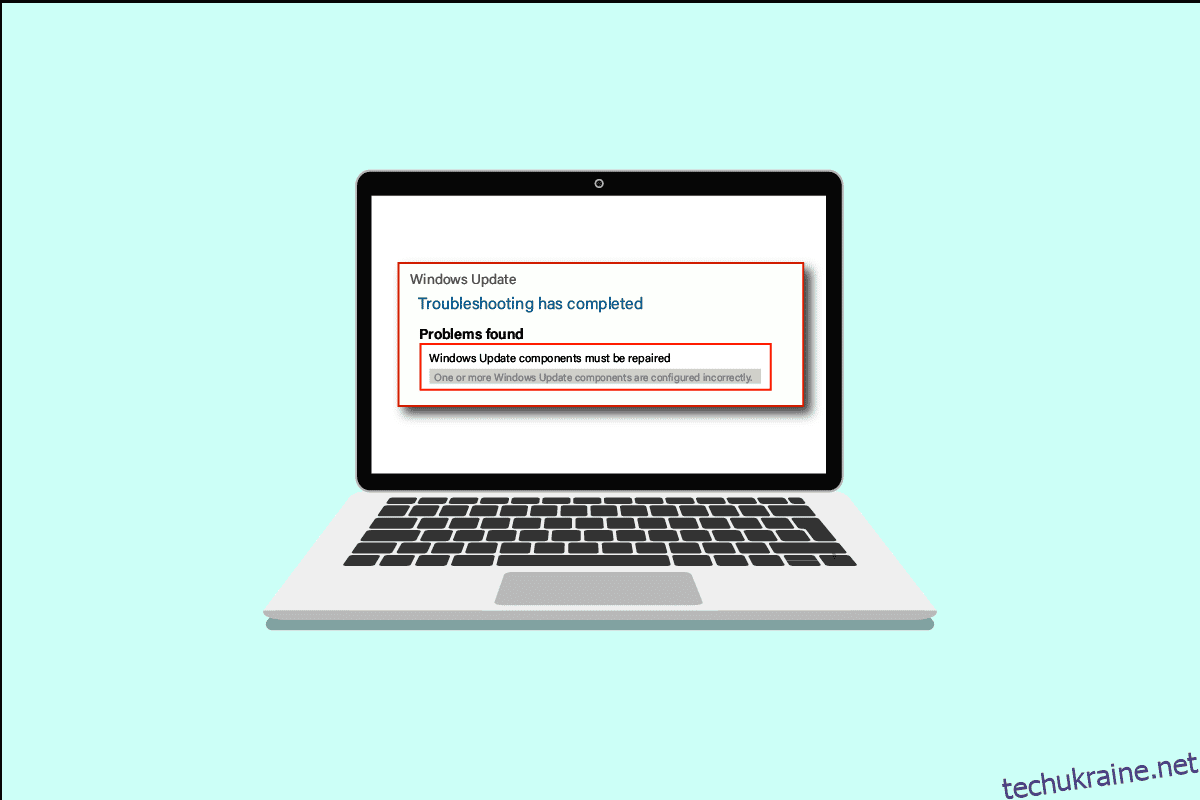Оновлення Windows можуть покращити безпеку та покращити взаємодію з користувачем. Але коли розробники збираються оновити процес оновлення? Чи є тут можливості для покращення? Незважаючи ні на що, завжди є якась помилка, відсутній елемент або виконання займає дуже багато часу. Просто погугліть меми про оновлення Windows, я обіцяю, що ви не перестанете сміятися. Цього разу помилка стосується системних компонентів Windows. Якщо ви також маєте справу з тією ж проблемою, ви в потрібному місці. Ми пропонуємо вам ідеальний посібник, який допоможе вам виправити компоненти помилок операційної системи Windows.
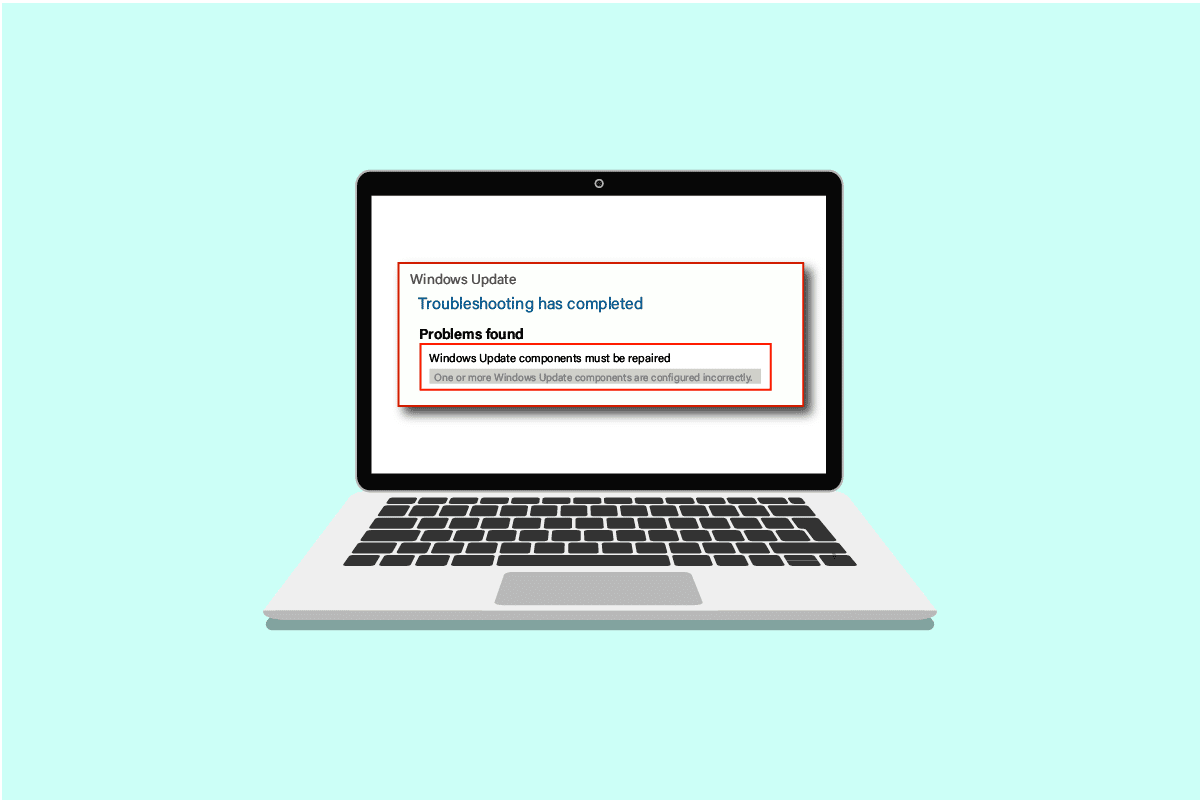
Як виправити системні компоненти Windows, які потрібно відремонтувати
Ця проблема може виникнути через можливі причини, перелічені нижче;
- Пошкоджені системні файли.
- Фрагментовані компоненти оновлення Windows.
- Неможливо перевірити версію інсталяції Windows.
Спосіб 1: Основні кроки з усунення несправностей
Перед встановленням нового оновлення завжди перевіряйте та виконуйте наступні основні завдання. Однак у більшості випадків ці незначні проблеми можуть призвести до повідомлення про помилку компонентів вікна операційну систему необхідно відремонтувати.
- Переконайтеся, що у вас достатньо місця для зберігання. Необхідно мінімум 16-20 Гб.
- Від’єднайте всі непотрібні зовнішні пристрої.
- Зробіть резервну копію важливих файлів і даних. Також видаліть/видаліть усі непотрібні програми чи файли.
- Видаліть антивірусне програмне забезпечення, яке може заважати інсталяції оновлення.
Спосіб 2: завантаження в безпечному режимі
Увімкнення комп’ютера в безпечному режимі запобіжить втручанню будь-якої сторонньої програми, яка може спричинити помилку системних компонентів Windows, яку потрібно виправити. У безпечному режимі завантажуються лише необхідні програми та функції, що автоматично обмежує непотрібні програми та допомагає завершити процес оновлення. Щоб завантажитися в безпечному режимі, прочитайте наш посібник про те, як завантажити безпечний режим у Windows 10, щоб зробити те саме.
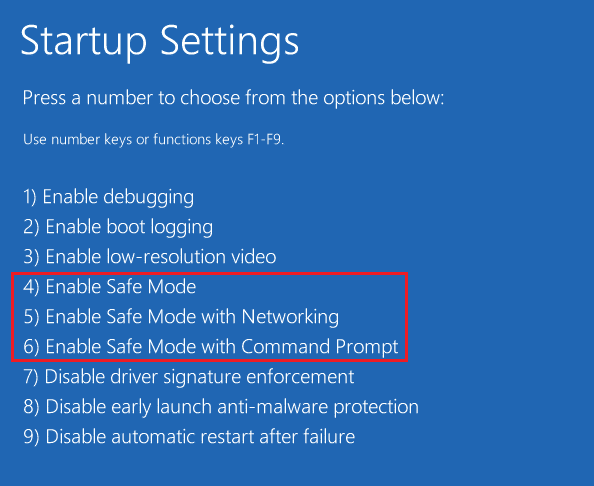
Якщо завантаження в безпечному режимі не вирішило проблему, ви також можете спробувати засіб усунення неполадок Windows Update у безпечному режимі з наступного способу.
Спосіб 3. Запустіть засіб усунення несправностей Windows Update
Цей засіб усунення несправностей автоматично визначить усі проблеми, пов’язані з оновленнями, і виправить усі помилки, які перешкоджають оновленню Windows. Виконайте ці дії, щоб запустити засіб усунення несправностей Windows Update.

Спробуйте оновити його знову після завантаження. Якщо повідомлення про помилку Системні компоненти Windows необхідно відремонтувати продовжує з’являтися, перейдіть до наступного способу, указаного нижче.
Спосіб 4: Змініть дату й часовий пояс
Не завжди, але в деяких випадках неправильні дата й час можуть спричинити помилки в компонентах операційної системи Windows, які необхідно виправити. Щоб перевірити або змінити дату й часовий пояс, виконайте такі дії:
1. Клацніть правою кнопкою миші на піктограмі Windows і виберіть Налаштування.
2. Перейдіть до меню Час і мова.
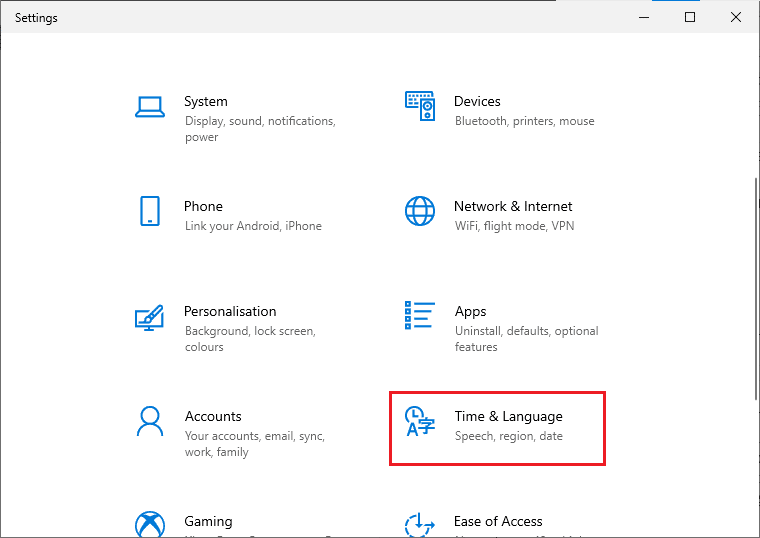
3. Увімкніть параметри «Встановлювати час автоматично» та «Встановлювати часовий пояс автоматично».

4. Нарешті, перезавантажте ПК і повторіть спробу інсталяції.
Спосіб 5: Відновлення системних файлів
Системні компоненти Windows необхідно відновити. Повідомлення про помилку також може бути викликано відсутніми або пошкодженими файлами. Засіб перевірки системних файлів просканує всю систему на наявність пошкоджених файлів і відновить їх. Deployment Image Servicing and Management або DISM — це інструмент діагностики та команд, який може діяти як інструмент оновлення компонентів Windows. Цей інструмент також може допомогти виправити пошкоджені та пошкоджені файли та відновити файли зображень Windows, включаючи компоненти оновлення Windows. Дотримуйтесь нашого посібника з відновлення системних файлів у Windows 10.
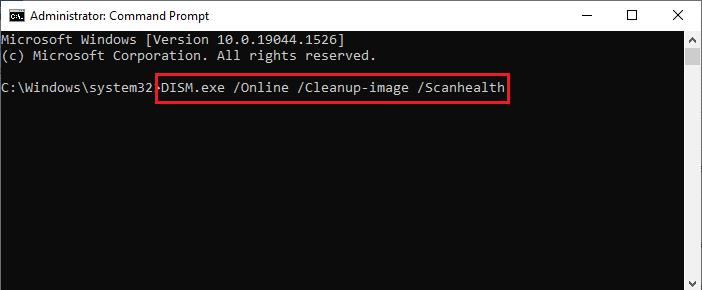
Сподіваємось, використання цього інструменту компонентів оновлення Windows вирішило помилку. Якщо ні, вам може знадобитися скинути системні компоненти Windows.
Спосіб 6. Скидання системних компонентів Windows
Ось кроки для скидання компонентів системи Windows.
1. Натисніть клавішу Windows, введіть Командний рядок і натисніть Запуск від імені адміністратора.
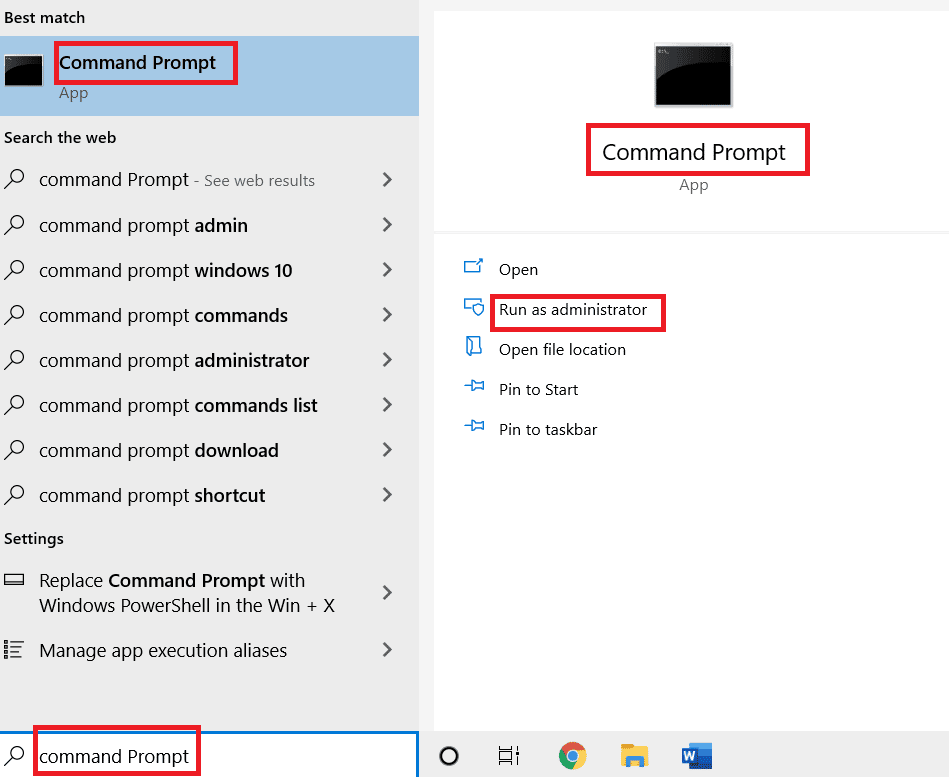
2. Натисніть Так, щоб надати дозвіл.
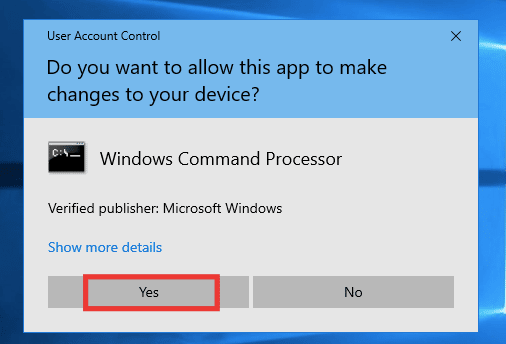
3. Виконайте наступні команди одну за одною, щоб зупинити служби BITS, Windows Update і криптографічні служби:
net stop bits net stop wuauserv net stop cryptsvc
Примітка. Натискайте enter після кожного командного рядка.
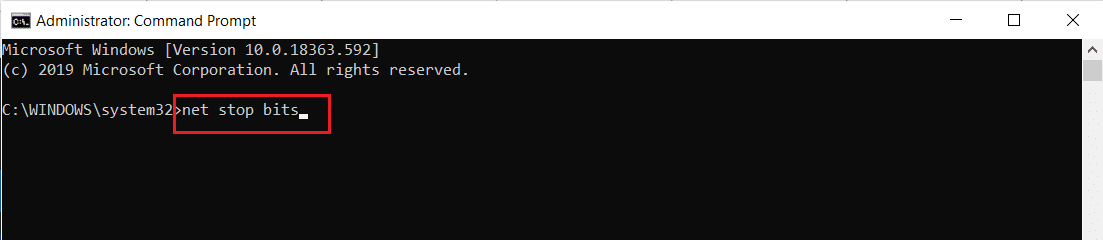
4. Після цього виконайте таку команду, щоб видалити файли qmgr*.dat.
Del "%ALLUSERSPROFILE%Application DataMicrosoftNetworkDownloaderqmgr*.dat"
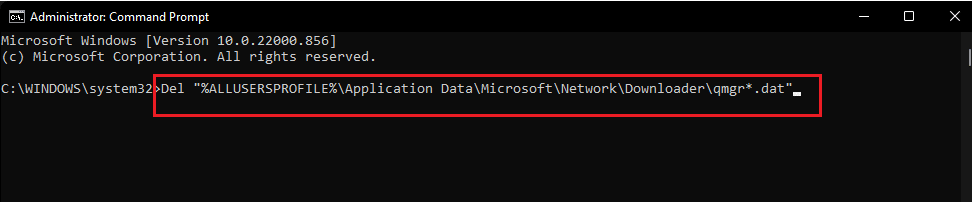
5. Потім виконайте наступну команду.
cd /d %windir%system32
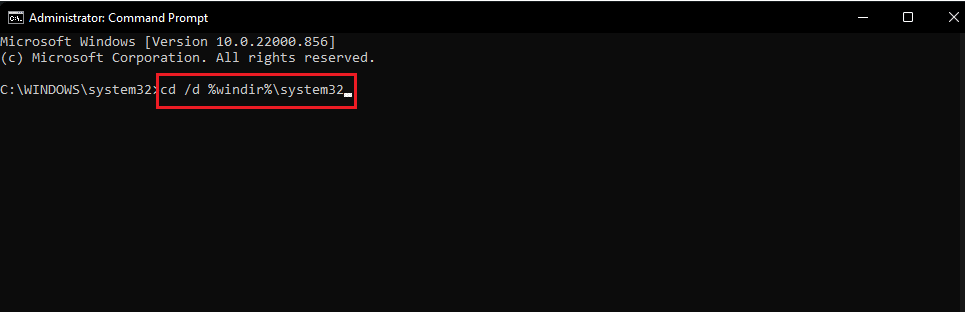
Це більший крок, але не хвилюйтеся, це легко. Щоб повторно зареєструвати файли BITS і Windows Update, вам потрібно вставити кілька команд одну за одною, як показано на наступному кроці нижче.
6. Вставте наведені нижче команди, а потім натисніть клавішу Enter після кожної команди.
regsvr32.exe atl.dll regsvr32.exe urlmon.dll regsvr32.exe mshtml.dll regsvr32.exe shdocvw.dll regsvr32.exe browseui.dll regsvr32.exe jscript.dll regsvr32.exe vbscript.dll regsvr32.exe scrrun.dll regsvr32.exe msxml.dll regsvr32.exe msxml3.dll regsvr32.exe msxml6.dll regsvr32.exe actxprxy.dll regsvr32.exe softpub.dll regsvr32.exe wintrust.dll regsvr32.exe dssenh.dll regsvr32.exe rsaenh.dll regsvr32.exe gpkcsp.dll regsvr32.exe sccbase.dll regsvr32.exe slbcsp.dll regsvr32.exe cryptdlg.dll regsvr32.exe oleaut32.dll regsvr32.exe ole32.dll regsvr32.exe shell32.dll regsvr32.exe initpki.dll regsvr32.exe wuapi.dll regsvr32.exe wuaueng.dll regsvr32.exe wuaueng1.dll regsvr32.exe wucltui.dll regsvr32.exe wups.dll regsvr32.exe wups2.dll regsvr32.exe wuweb.dll regsvr32.exe qmgr.dll regsvr32.exe qmgrprxy.dll regsvr32.exe wucltux.dll regsvr32.exe muweb.dll regsvr32.exe wuwebv.dll
Примітка. Не копіюйте та не вставляйте все разом, це не спрацює. Ви повинні скопіювати, вставити та натиснути клавішу enter після введення кожної команди.
7. Введіть таку команду, щоб скинути Winsock, і натисніть клавішу Enter.
netsh winsock reset

8. Потім виконайте наступну команду, щоб встановити параметри проксі-сервера, якщо ви використовуєте Windows Server 2003 або Windows XP.
proxycfg.exe -d
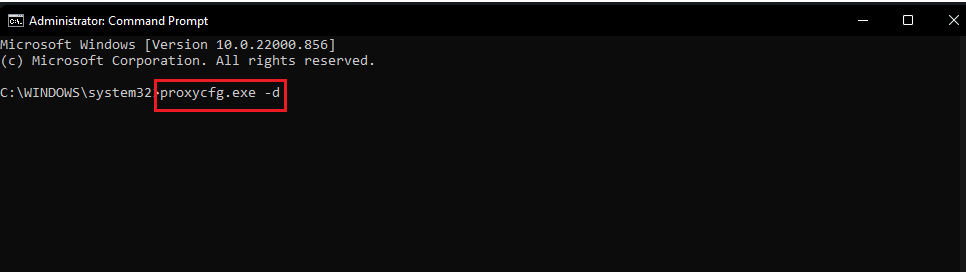
9. І нарешті, щоб перезапустити служби BITS, Windows Update і Cryptographic, виконайте одну за одною наступні команди:
net start bits net start wuauserv net start cryptsvc

10. Нарешті, виконайте таку команду, щоб очистити чергу BITS, якщо ви використовуєте Windows Server 2008 або Windows Vista.
bitsadmin.exe /reset /allusers
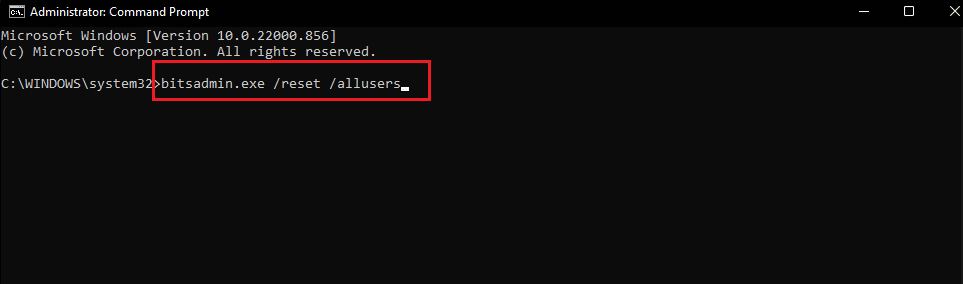
Спосіб 7. Скидання компонентів Windows Update
Прочитайте наш посібник про те, як скинути компоненти Windows Update у Windows 10.
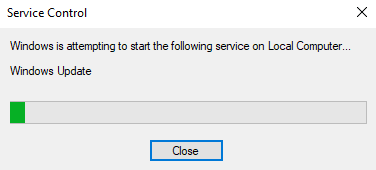
Спосіб 8: скиньте ПК
Випробувавши всі методи, але все одно не вдалося виправити помилку системних компонентів Windows, спробуйте скинути налаштування ПК або виконати чисту інсталяцію іншим варіантом. Дотримуйтесь нашого посібника про те, як скинути Windows 10 без втрати даних.
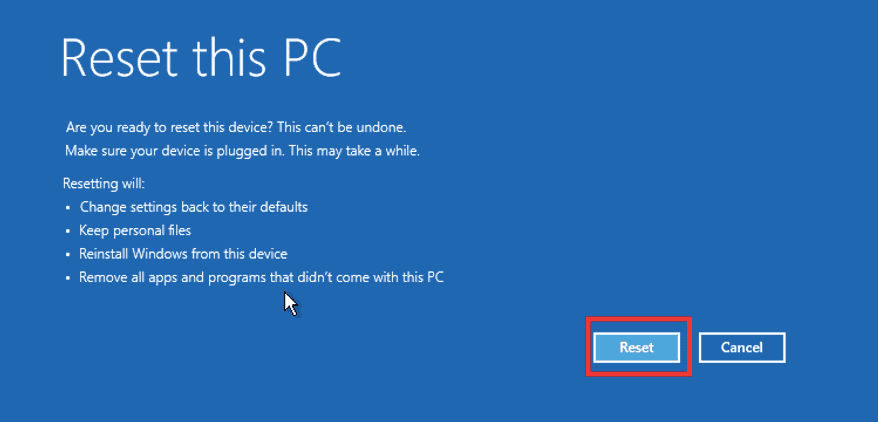
***
Ми сподіваємося, що цей посібник був корисним і ви змогли виправити помилку системних компонентів Windows. Повідомте нам, який метод спрацював для вас найкраще. Якщо у вас є запитання чи пропозиції, надсилайте їх у розділі коментарів нижче.